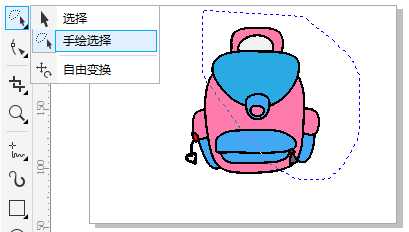在CDR软件中如何轻松地选取对象?
(编辑:jimmy 日期: 2025/12/28 浏览:2)
对于刚接触CDR这款软件的朋友,可能只知道选取单一对象的操作,很简单,稍有软件基础的都知道,直接用选择工具来选择。此次之外,此工具还可以定位和变换对象的,那么如果对于多个对象要同时选取,或者要选取对象的重叠部分,你知道如何操作么,文本和小编一起看看在CDR软件中如何轻松地选取对象吧。
选取单一对象
选择工具(低版本叫做挑选工具)就是用来选择物体的,你想要对某个图形操作时,就用挑选工具点中那个图形即可,在选取的时候注意对象是否组合,如组合可按下Ctrl+U取消组合,进行打散。
另外,在操作了其他动作想返回选择工具进行选择移动时,按空格键可以两者之间快速切换(文本工具与选择工具之间不可以切换)。
选取多个对象
选取多个对象即加选对象,您可以按住Shift,在一个一个的点,即可加选。或者直接使用选择工具选框。
还可以点开选择工具右下方的小黑三角,选择手绘选择,从工作区以外的地方开始,把想选的对象去框起来,这个工具可以避开您不想选择的对象,使用方便。框好后要重新点开选择才能移动您选的对象。
选取重叠对象
不停地按下键盘上的“Tab”键,则系统会自动依照创建对象的顺序,从最后绘制的对象开始,依次选择对象。如果按Tab键多次,最后可再次选择第一个对象,并且再次开始循环。
按Shift+Alt键,则会按照相反的顺序依次选择对象。
以上就是在CDR软件中如何轻松地选取对象方法介绍,是不是很简单啊,大家学会了吗?希望这篇文章能对大家有所帮助!
相关阅读:
cad怎么使用选择工具? cad选择工具的操作方法
CAD不小心取消对象怎么重复选择上次的对象?
cad文字选择不了怎么办? CAD无法选择文字处理方法